COMO RECUPERO ARQUIVOS APAGADOS EM PENDRIVES E CARTOES DE MEMORIA????
SOCOOOOORRROOOOO!!!!!APAGUEI OS ARQUIVOS, E AGORA!!!!!!!!
Imagine aquelas fotos, aquele documento que estavam armazenados em um Pen Drive ou em um Cartão de Memória. Mas, num determinado momento, sem querer, é claro, você apaga todos os arquivos que la estavam. E agora.....Chora, ou grita....E agora, quem poderá me socorrer!!!!!! Não, não tem Chapolin Colarado, não tem mágica...tem conhecimento.
É isso mesmo..conhecimento. se você seguir alguns passos, talvez nem tudo estará perdido.
Vou tentar colocar aqui o que você pode fazer e como diz o ditado, um pouco de sorte e caldo de galinha nao faz mal..
Vamos lá!!!!!!
Mãos à obra!
Para recuperar os dados do sistema, vamos usar um programa chamado Recuva, que possui uma interface simples e completa, em português. Siga normalmente com a instalação, até completar o processo.
Com a ajuda do assistente
Ao abrir o programa, um assistente de instalação será visualizado, trazendo a você as informações de como o Recuva funciona. Clique em “avançar” para abrir uma lista com os diferentes arquivos que você pretende resgatar do limbo.
No caso dos pendrives, uma boa alternativa é escolher a última opção, que faz uma varredura geral em qualquer tipo de arquivo. Como os dispositivos móveis não são tão grandes como discos rígidos (pelo menos a grande maioria deles), vale a pena checá-lo por completo
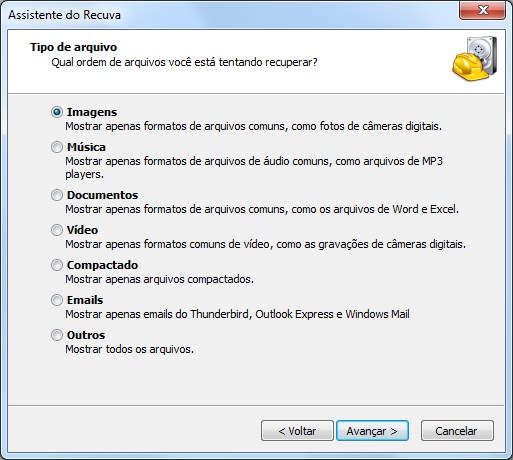
Selecione novamente a opção “avançar” para seguir com o processo, agora escolhendo a localização dos arquivos no sistema. No caso de pendrives, você pode escolher tanto a opção de procurar “no meu cartão de mídia” (que varre qualquer dispositivo removível) ou selecionar uma localização específica, navegando pelo computador.
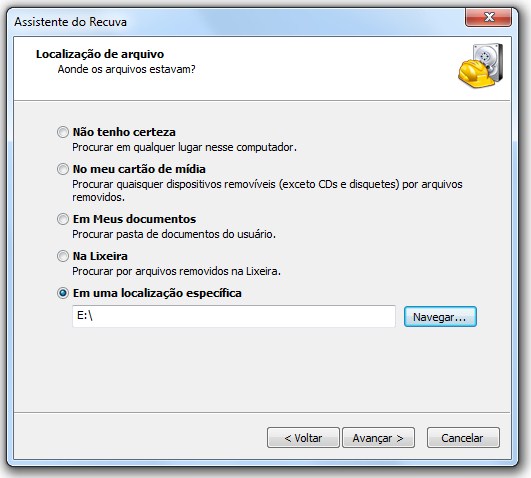
Agora o programa está pronto para ser usado, porém ele ainda traz a opção de habilitar ou não a “Verificação Profunda”. Caso o processo mais simples não tenha dado resultados, essa opção pode dar conta do recado, porém utilizando mais tempo.
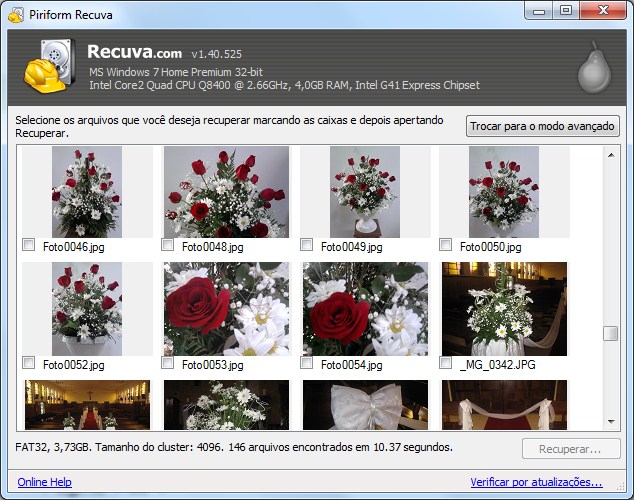
Escolha o botão “Iniciar” para executar o processo e aguarde até que ela seja concluído. Ao final da varredura, selecione os arquivos que quer restaurar e clique em “Recuperar” salvando-o em uma pasta do sistema.
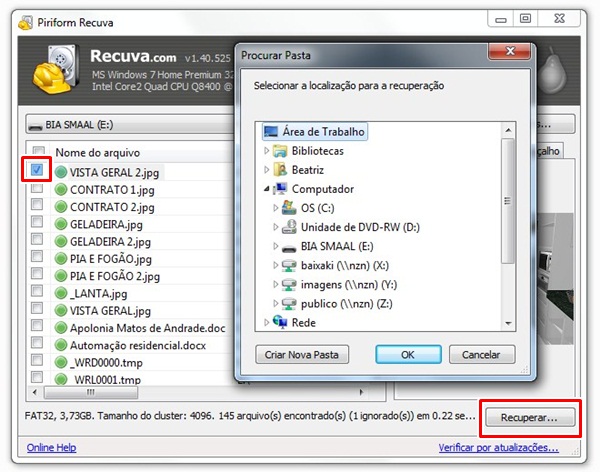
Modo sem o assistente
Ao escolher a opção avançada, o Recuva permite que você acesse as opções gerais do programa. Neste caso, você pode deixar de executar o assistente, abrindo diretamente a página principal do programa no computador.
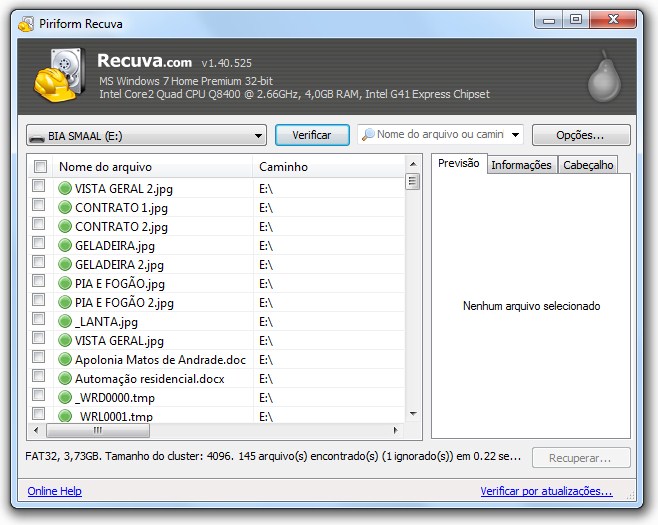




Comentários
Postar um comentário